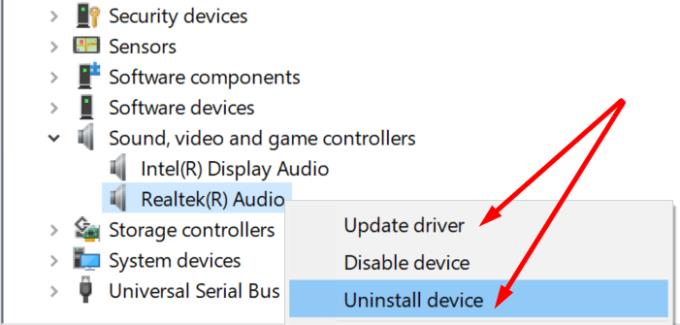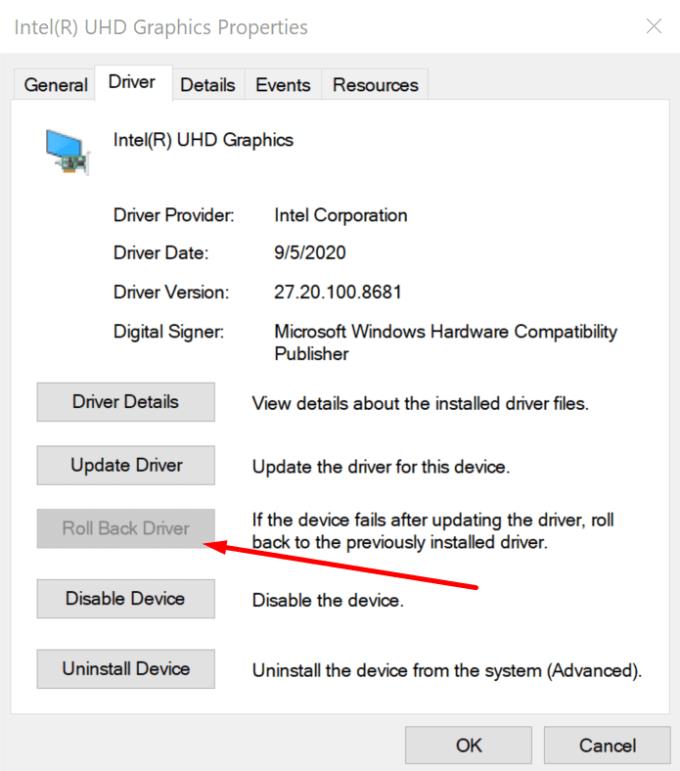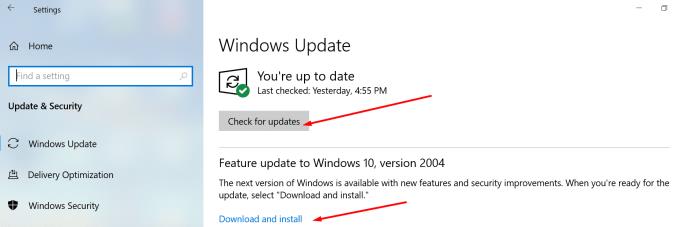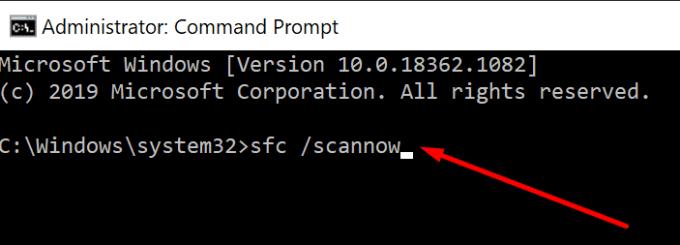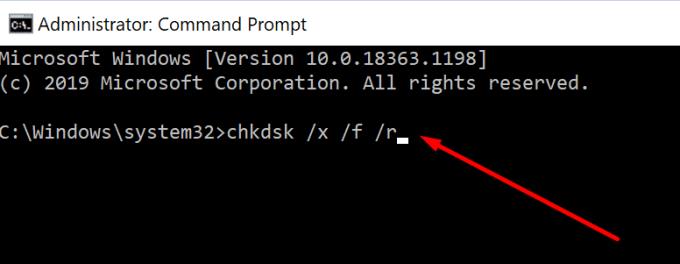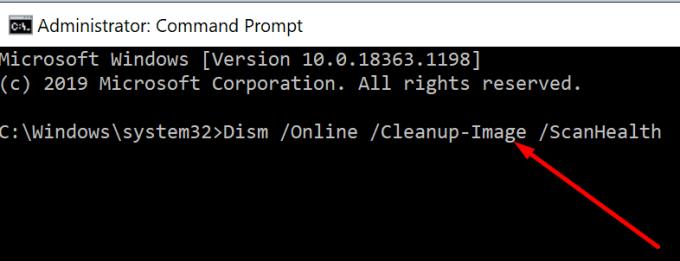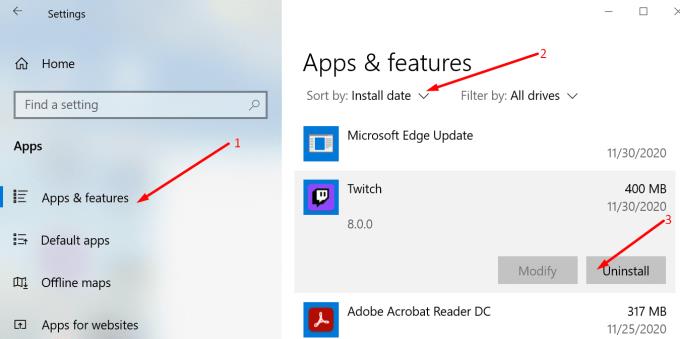Napake Blue Screen of Death so res moteče. Vsi jih sovražijo. Če se je vaš računalnik pravkar zrušil zaradi napake BSOD izjeme gonilnika registrskega filtra , je tukaj opisano, katere korake za odpravljanje težav morate izvesti, da odpravite težavo.
Odpravljanje napak pri izjemah gonilnika filtra registra v računalniku
Če ste že odklopili zunanje zunanje naprave in znova zagnali računalnik, vendar se napaka še vedno pojavlja, morate narediti naslednje.
Posodobite, znova namestite ali povrnite gonilnike
Ali ste vedeli, da zastareli ali poškodovani gonilniki pogosto sprožijo napake BSOD ? Posodobitev ali ponovna namestitev gonilnikov vam lahko pomaga, da se znebite te napake izjeme gonilnika registrskega filtra.
Zaženite upravitelja naprav.
Nato preverite, ali je poleg vaših gonilnikov kakšen rumeni klicaj.
Če obstajajo, z desno tipko miške kliknite ta gonilnik in izberite Posodobi gonilnik .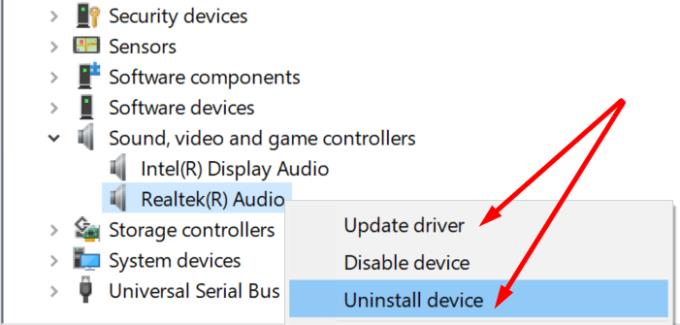
Če posodobitev gonilnikov ni delovala, jih poskusite znova namestiti. Koraki, ki jih je treba slediti, so enaki. Edina razlika je v tem, da boste tokrat izbrali Odstrani napravo .
Znova zaženite računalnik.
Opomba : Po drugi strani, če ste to napako prejeli kmalu po posodobitvi gonilnikov, jih poskusite povrniti. Z desno tipko miške kliknite gonilnik, izberite Lastnosti in kliknite zavihek Gonilnik . Nato izberite gumb Vrni nazaj .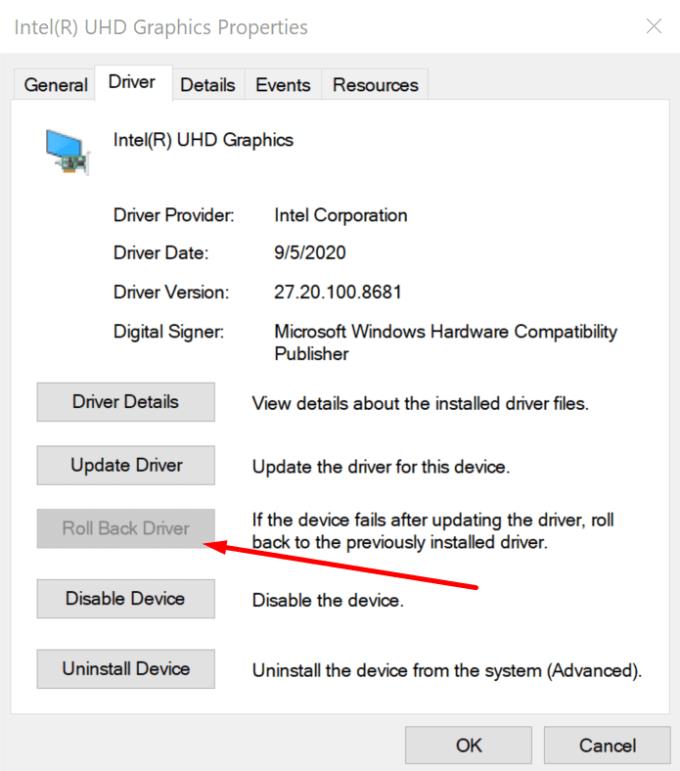
Posodobite svoj OS
Če svojega operacijskega sistema že dolgo niste posodabljali in so posodobitve, ki čakajo na namestitev, nadaljujte in jih namestite.
Pojdite v Nastavitve → Posodobitev in varnost → Windows Update → pritisnite gumb Preveri posodobitve .
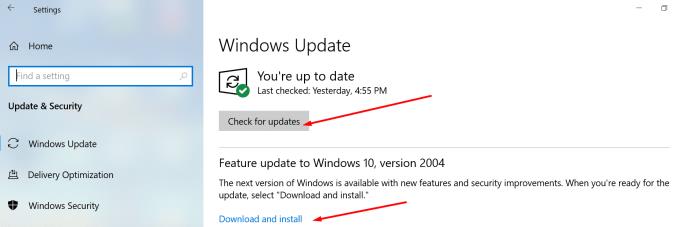
Zaženite SFC, CHKDSK in DISM
Poškodovane ali manjkajoče sistemske datoteke lahko sprožijo napake BSOD. Evo, kako jih zlikati:
V iskalno polje Windows vnesite ukaz.
Nato z desno tipko miške kliknite ukazni poziv in izberite Zaženi kot skrbnik.
Vnesite in zaženite ukaz sfc /scannow .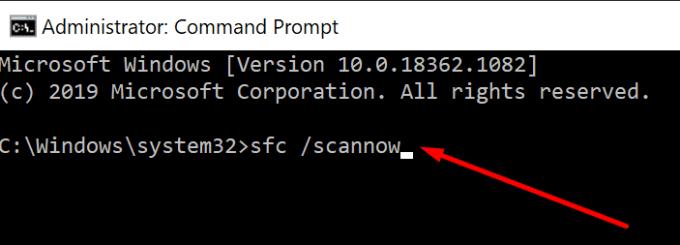
Nato zaženite ukaz chkdsk /x /f /r .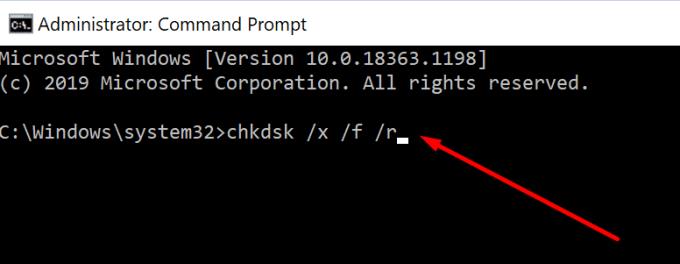
Po tem znova zaženite računalnik. Preverite, ali se težava še vedno pojavlja.
Če je tako, vnesite naslednje ukaze in za vsakim pritisnite Enter, da odpravite morebitne težave z DISM:
- Dism /Online /Cleanup-Image /ScanHealth
- Dism /Online /Cleanup-Image /CheckHealth
- Dism /Online /Cleanup-Image /RestoreHealth.
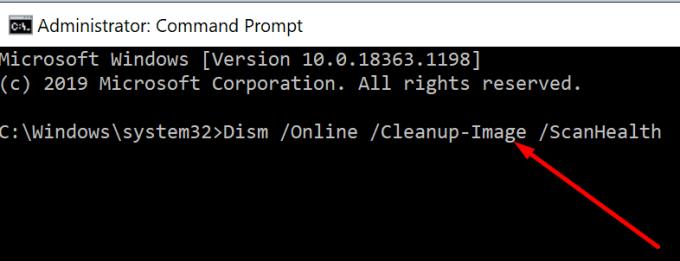
Odstranite programe tretjih oseb
Programi drugih proizvajalcev, ki niso združljivi z vašo napravo, lahko sprožijo tudi napake BSOD, vključno z napako izjeme gonilnika filtra registra. Poskusite odstraniti nedavno nameščene programe.
Pojdite na Nastavitve.
Izberite Sistem .
Nato pojdite na Aplikacije in funkcije .
Nato razvrstite aplikacije po datumu namestitve.
Izberite program, ki ga želite odstraniti, in pritisnite gumb Odstrani .
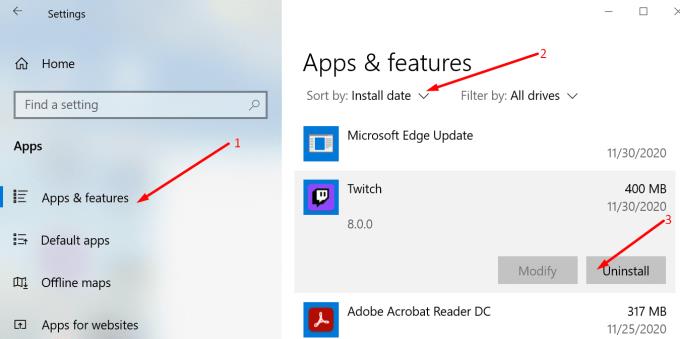
Orodja za overclocking pogosto povzročajo napake BSOD, ker preveč obremenjujejo vašo strojno opremo. Najprej jih poskusite onemogočiti. Če to ni delovalo, odstranite programsko opremo za overclocking.
Preglejte računalnik za viruse
To napako lahko sprožijo tudi okužbe z virusi ali zlonamerno programsko opremo. Za pregledovanje računalnika glede zlonamerne programske opreme uporabite vgrajen protivirusni program Windows 10 ali protivirusni program drugega proizvajalca .
Zaženite poglobljeno skeniranje, čeprav lahko včasih traja več kot eno uro. Na ta način boste poskrbeli, da boste skenirali vse datoteke in mape v vaši napravi.
Preverite težave s pregrevanjem
Če je temperatura vašega računalnika nenormalno visoka, se lahko vaša naprava zruši zaradi različnih napak BSOD, da prepreči nadaljnje poškodbe strojne opreme. Prepričajte se, da je vaš računalnik nameščen na dobro prezračevanem mestu. Uporabite hladilnik ali hladilno blazino, če pogosto izvajate programe , ki potrebujejo vire , kot so orodja za obdelavo videa ali programska oprema za overclocking.
Sporočite nam, če vam je težavo uspelo rešiti.